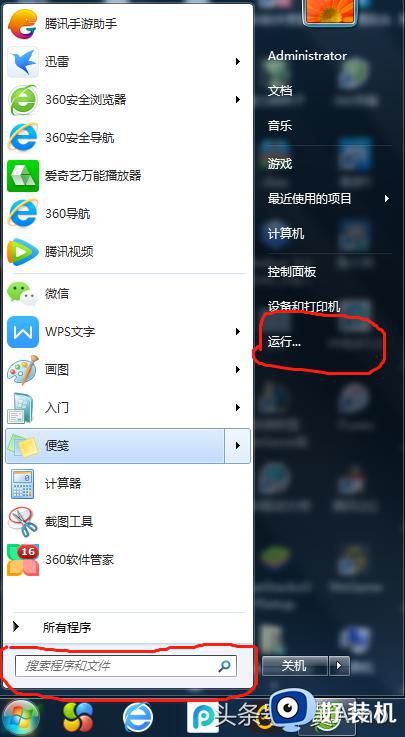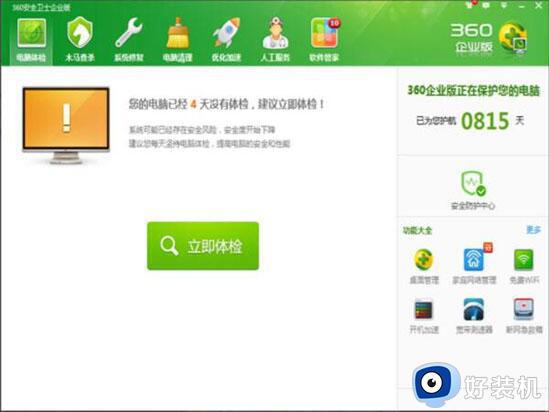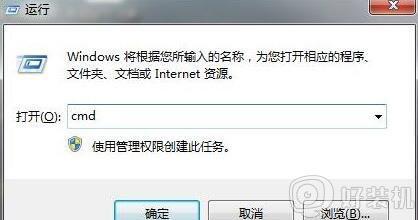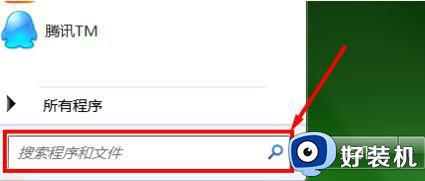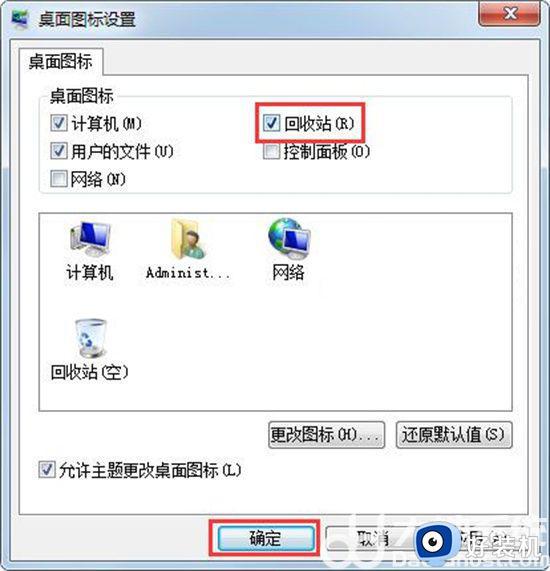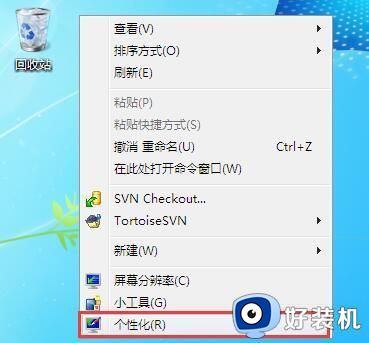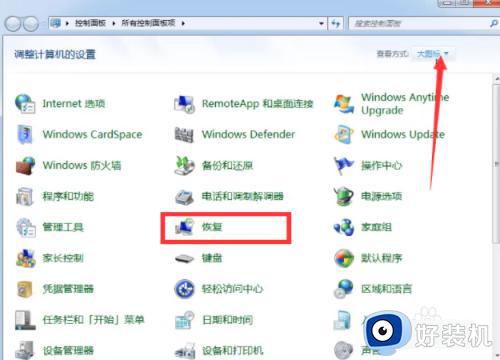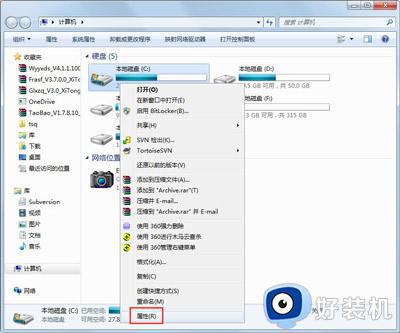回收站清空了怎么恢复win7 win7回收站清空的文件怎么找回来
时间:2023-03-29 11:37:39作者:haoxt
我们在使用电脑公司win7系统的时候,如果是不要的文件,那么就是直接删除掉,然后在回收站也清空。在删除文件的时候,有时候会手滑误删,然后继续手滑清空回收站,那么回收站清空了怎么恢复win7呢?遇到这个问题,需要借助专业的数据恢复软件,下面就来看看win7回收站清空的文件怎么找回来。
恢复方法:
1、打开360安全卫士,进去功能大全。
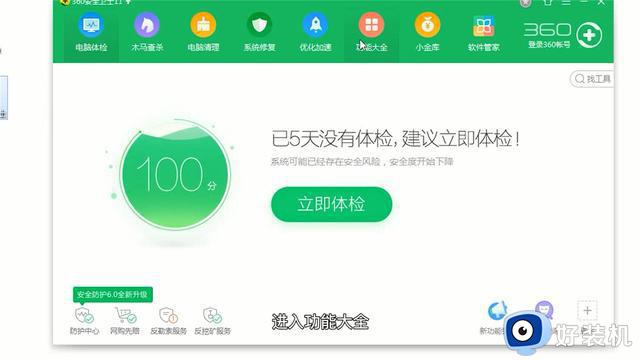
2、在搜索栏搜索“文件恢复”。
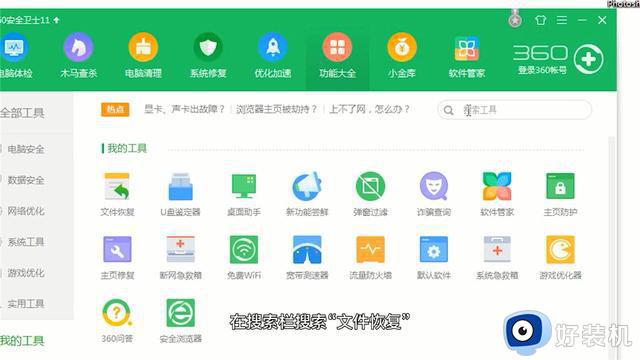
3、选择驱动器。
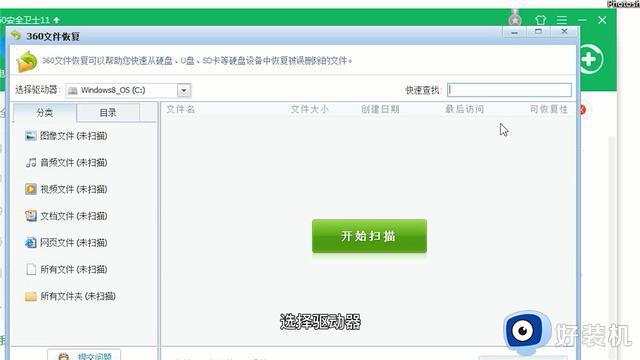
4、选择文件类型。
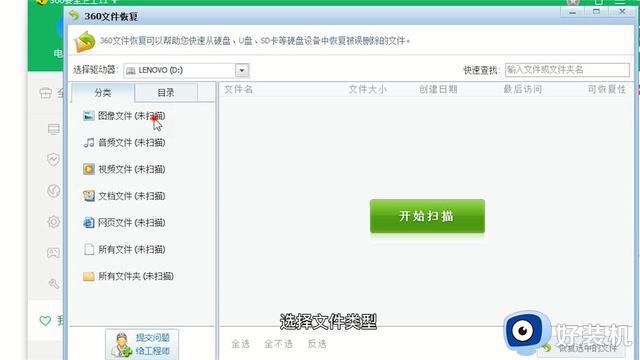
5、输入文件名称。
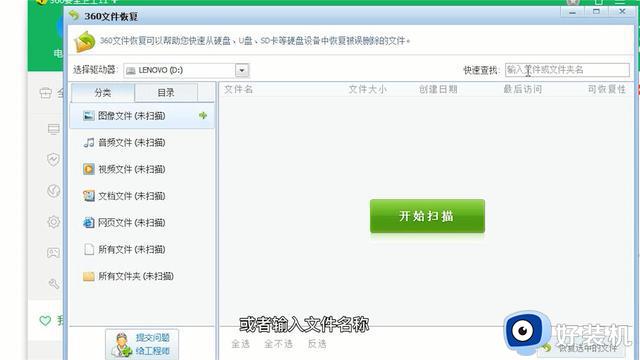
6、点击“开始扫描”。
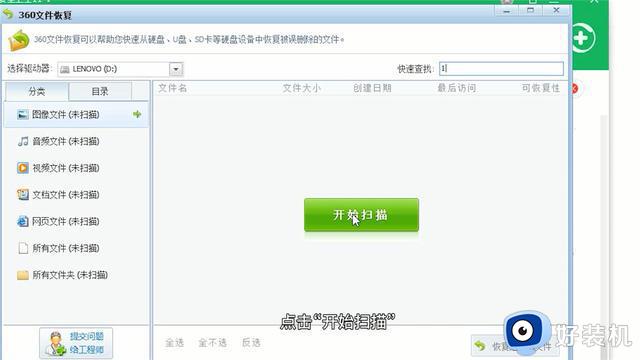
7、扫描完成后选择需要恢复的文件。
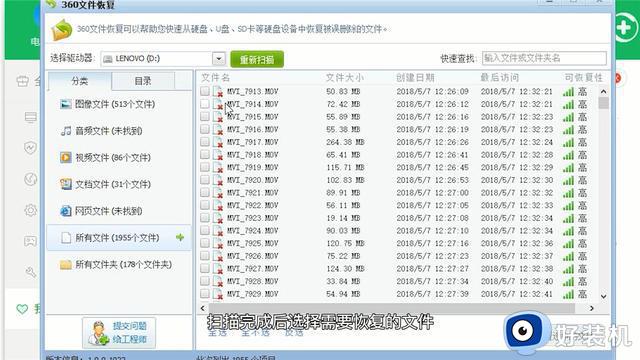
8、点击“恢复选中的文件”。
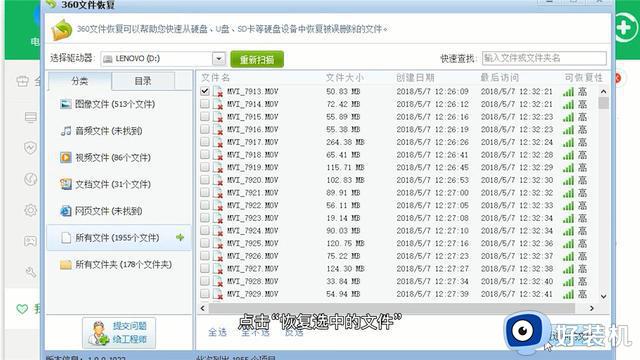
9、选择存储位置。
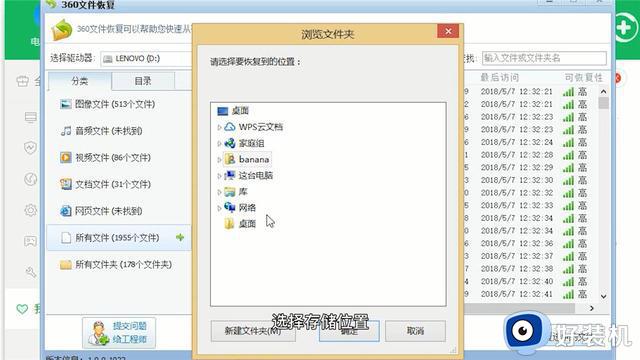
10、最后点击“确定”即可恢复删除的文件。
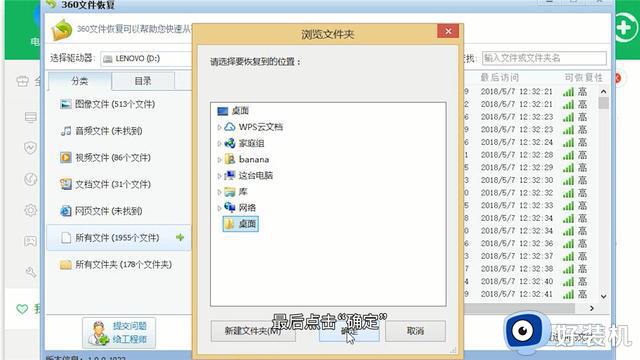
以上就是回收站清空了怎么恢复win7的方法,如果你误删了文件也清空了回收站,可以尝试使用360文件恢复来找回,希望对大家有帮助。